Коли група переживе потрібне призначення, власники груп можуть видалити її, щоб звільнити системні ресурси та видалити групу зі списку або відображення.
Попередження!: Коли ви видаляєте групу, ви остаточно видаляєте всі пов'язані з цією групою елементи, зокрема розмови, файли, блокнот групи та Planner завдання. Якщо ви помилково видалили групу, ви можете попросити свого ІТ-адміністратора відновити групу протягом 30 днів після її видалення.
Видалити групу можуть лише власники групи.
-
Відкрийте Outlook для Windows.
-
Виберіть групу в розділі Групи на панелі переходів ліворуч.
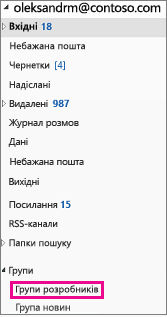
-
Виберіть елемент Редагувати групи на стрічці.

-
Натисніть кнопку Видалити групу в нижньому лівому куті вікна.
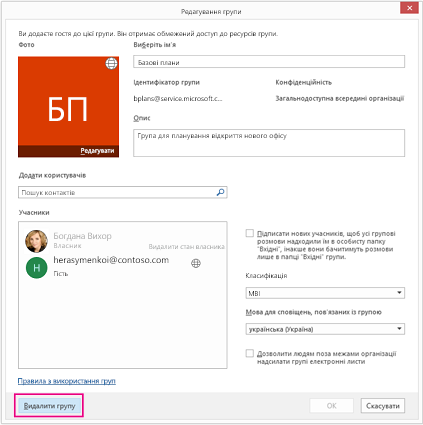
-
Установіть прапорець Я розумію, що весь вміст групи буде видалено > Видалити.
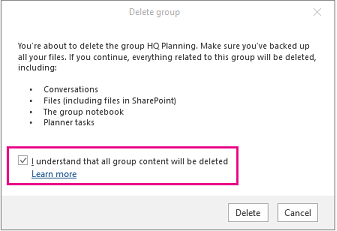
Примітка.: Якщо інструкції не відповідають тому, що відображається, можливо, ви використовуєте попередню версію Інтернет-версія Outlook. Спробуйте виконати вказівки для класичного інтернет-версія Outlook.
Видалити групу можуть лише власники групи.
-
В області ліворуч у розділі Групи виберіть свою групу.
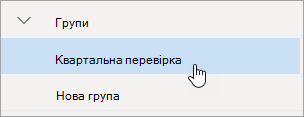
-
У верхній частині сторінки виберіть

-
Виберіть Редагувати групу.
-
У нижній частині вікна Редагування групи виберіть Видалити групу.
-
Установіть прапорець поруч із пунктом Я розумію, що весь вміст групи буде видалено , а потім натисніть кнопку Видалити.
Указівки для класичного інтерфейсу інтернет-версії Outlook
Видалити групу можуть лише власники групи.
-
В області ліворуч у розділі Групи виберіть свою групу.
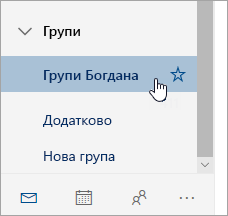
-
У верхній частині сторінки виберіть

-
У нижній частині області Редагування групи виберіть Видалити групу.
-
Установіть прапорець поруч із пунктом Я розумію, що весь вміст групи буде видалено , а потім натисніть кнопку Видалити.
Видалити групу можуть лише власники групи.
-
Відкрийте Outlook для мобільних пристроїв.
-
В області папок виберіть Групи.
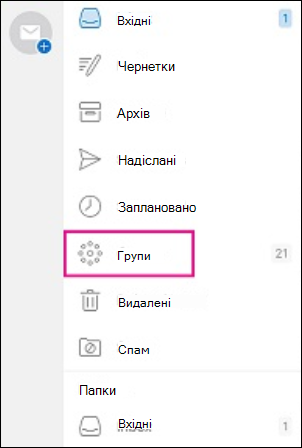
-
Торкніться імені групи, яку потрібно видалити.
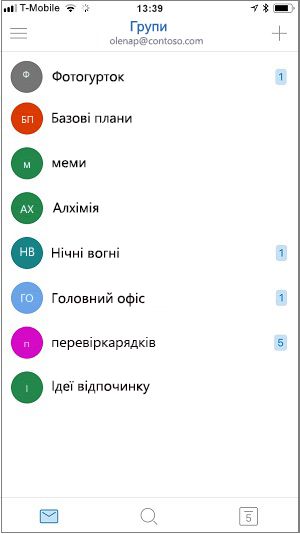
-
Торкніться назви групи, щоб перейти на сторінку Відомості про групу.
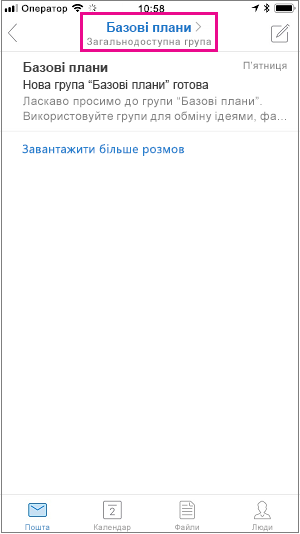
-
Торкніться елемента Редагувати.
-
Прокрутіть сторінку донизу та торкніться кнопки Видалити групу.
-
Щоб підтвердити видалення, введіть "delete" (видалити), а потім торкніться команди Видалити групу.
Додаткові відомості
Редагування або видалення групи Outlook.com










